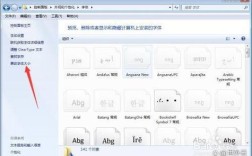网页设计中字体的选择与更改是提升用户体验和视觉美感的关键环节,字体不仅是信息的载体,更是传达品牌调性和设计风格的重要元素,要更改网页字体,需要从字体的选择、引入、样式定义以及响应式适配等多个维度进行系统规划,以下将从基础操作到进阶技巧,详细解析网页设计中更改字体的具体方法。
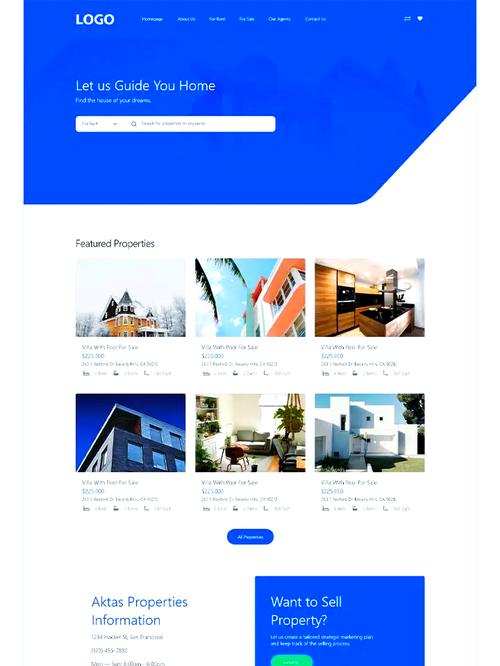
字体的选择与规划
在更改字体前,首先要明确字体的使用场景,网页字体通常分为两大类:衬线字体(如Times New Roman、Georgia)和无衬线字体(如Arial、Helvetica),衬线字体适合大段文本阅读,具有传统、正式的视觉感受;无衬线字体则更简洁现代,适合标题、按钮等需要突出显示的场景,还需考虑品牌一致性,若品牌已有VI规范,应优先选用指定字体,以强化品牌识别度。
对于中文网页,常用的字体有思源黑体、思源宋体、阿里巴巴普惠体等开源字体,这些字体不仅免费商用,还针对屏幕显示进行了优化,能有效提升阅读体验,需注意字体的情感属性,例如手写字体适合创意类网站,而等宽字体(如Courier New)则适合代码展示场景。
字体的引入方式
确定字体后,需通过合适的方式将其引入网页,常见的方法包括系统字体、Web字体和图标字体三类。
系统字体
直接调用用户设备自带字体,无需加载外部资源,可提升页面加载速度,使用font-family: "Microsoft YaHei", sans-serif;可优先调用Windows系统的“微软雅黑”,若系统未安装则回退到无衬线字体,这种方式的缺点是字体样式受限,且不同设备的字体渲染效果可能存在差异。
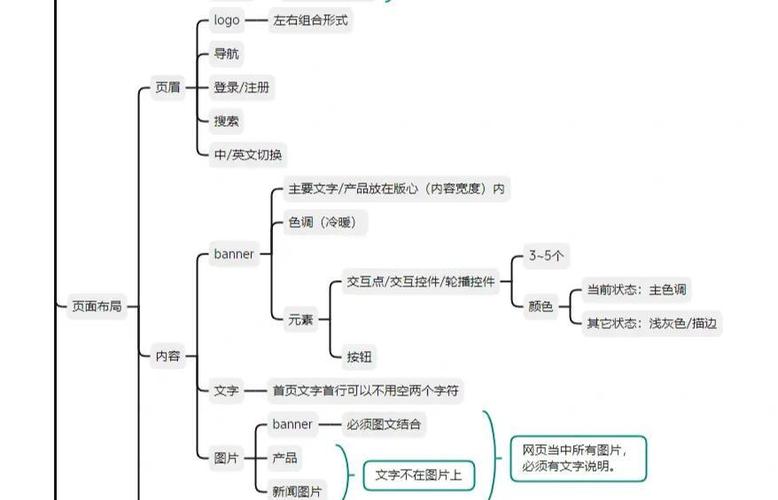
Web字体
通过@font-face规则引入自定义字体,实现更丰富的字体效果,从Google Fonts、Adobe Fonts等平台获取字体链接,在CSS中定义:
@import url('https://fonts.googleapis.com/css2?family=Noto+Sans+SC:wght@400;700&display=swap');
body {
font-family: 'Noto Sans SC', sans-serif;
}
Web字体需注意版权问题,优先选择开源字体,为避免页面加载延迟,可通过font-display: swap;实现字体替换策略,即在字体加载过程中先显示系统默认字体,加载完成后平滑切换至目标字体。
图标字体
如Font Awesome、Ionicons等,通过字体形式展示图标,可替代传统图片图标,提升加载速度和可维护性,使用时需引入字体文件,并通过类名调用图标,例如<i class="fas fa-home"></i>。
字体样式的精细调整
引入字体后,可通过CSS属性对字体样式进行详细调整,包括字体大小、字重、行高、字间距等。
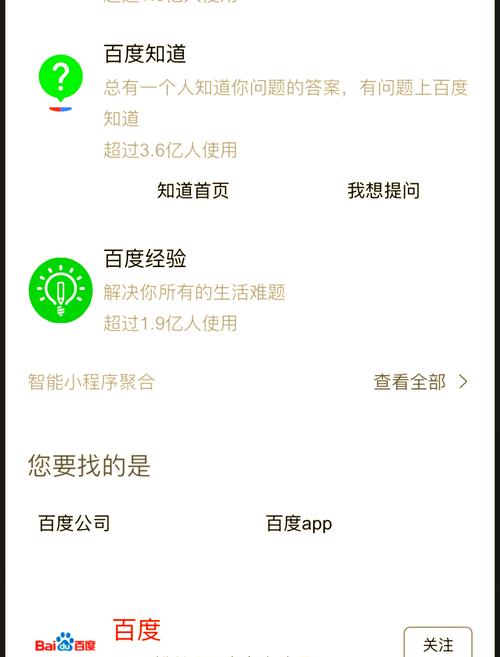
字体大小与字重
字体大小(font-size)需遵循层级化原则,通常标题使用24px以上,正文使用16px左右(推荐使用rem或em单位,便于响应式适配),字重(font-weight)通过100-900的数值控制,400为常规,700为加粗,合理的字重对比可提升文本的视觉层次。
行高与字间距
行高(line-height)影响文本的可读性,通常设置为字体大小的1.2-1.5倍,字间距(letter-spacing)和词间距(word-spacing)可用于调整文本的疏密程度,例如标题适当增加字间距可增强设计感,但需避免过度调整导致阅读困难。
文本装饰与对齐
文本装饰(text-decoration)如下划线、删除线等,需谨慎使用,以免干扰阅读,文本对齐(text-align)包括左对齐、居中对齐、右对齐和两端对齐,中文文本通常推荐左对齐或两端对齐,以保持字间距均匀。
响应式字体适配
在不同设备上,字体大小和样式需灵活调整,以确保良好的阅读体验,可通过媒体查询(@media)针对不同屏幕尺寸定义字体样式:
@media (max-width: 768px) {
body {
font-size: 14px;
line-height: 1.4;
}
}
使用相对单位(如rem、em)代替绝对单位(如px),可使字体大小根据根元素(<html>)的字体大小动态调整,设置html { font-size: 16px; },然后在子元素中使用5rem即等于24px。
字体加载性能优化
字体文件较大,若处理不当会影响页面加载速度,优化措施包括:
- 字体格式选择:优先使用WOFF2格式,它比TTF、OTF等格式压缩率更高,兼容性更好。
- 字体子集化:通过工具提取字体中使用的字符,减少文件体积,例如仅包含中文常用字符的子集可大幅减小文件大小。
- 字体加载策略:使用
font-display属性控制字体加载时的显示行为,如swap(替换)、fallback(回退)、optional(可选)等,平衡视觉效果与加载速度。
浏览器兼容性与测试
不同浏览器对字体的渲染效果存在差异,需进行跨浏览器测试,旧版浏览器可能不支持WOFF2格式,需提供TTF或EOT格式作为备选,使用font-family时需定义字体栈(font stack),即按优先级列出多个字体,确保在目标字体不可用时能回退到备选字体,
font-family: "Noto Sans SC", "Microsoft YaHei", sans-serif;
相关问答FAQs
问题1:网页中如何使用自定义本地字体?
解答:若需使用本地字体文件(如.ttf、.otf格式),可通过@font-face规则将字体文件部署到服务器,并在CSS中引入。
@font-face {
font-family: "MyCustomFont";
src: url("path/to/font.woff2") format("woff2"),
url("path/to/font.ttf") format("truetype");
font-weight: normal;
font-style: normal;
}
body {
font-family: "MyCustomFont", sans-serif;
}
需注意字体文件的版权问题,确保具备商用授权。
问题2:如何解决中文字体加载过慢的问题?
解答:可通过以下方式优化:1)使用字体子集化工具(如font-spider)提取仅需要的字符,减少文件体积;2)优先加载关键字体,其他字体延迟加载;3)采用系统字体作为回退方案,例如font-family: "PingFang SC", "Microsoft YaHei", sans-serif;,在苹果设备上调用“苹方”,在Windows设备上调用“微软雅黑”,减少外部字体依赖。